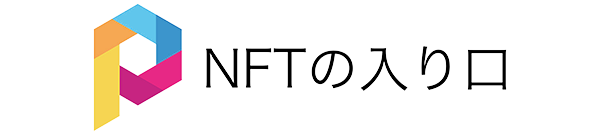この記事では、NFTを始めるための3ステップの中の、
「イーサリアムを購入し、メタマスクに送金」
ここの部分を詳しく解説していきます。

こちらの記事の続編となってますので、また口座開設が済んでいない方は是非こちらから進めてもらえればと思います。
メタマスクでウォレットを開設する
 なふと
なふとさぁ、イーサリアムを買うぞ!
ちょっと待ってください。
お金を管理するには、お財布が必要です。
仮想通貨の場合は、「ウォレット」というデジタル上のお財布を作成する必要があるんです。
そのためには、ブラウザにメタマスクという拡張機能をインストールしないといけないんです。
初めて聞く言葉がいっぱいですね。
 なふと
なふと大丈夫です。一緒にやっていきましょう。
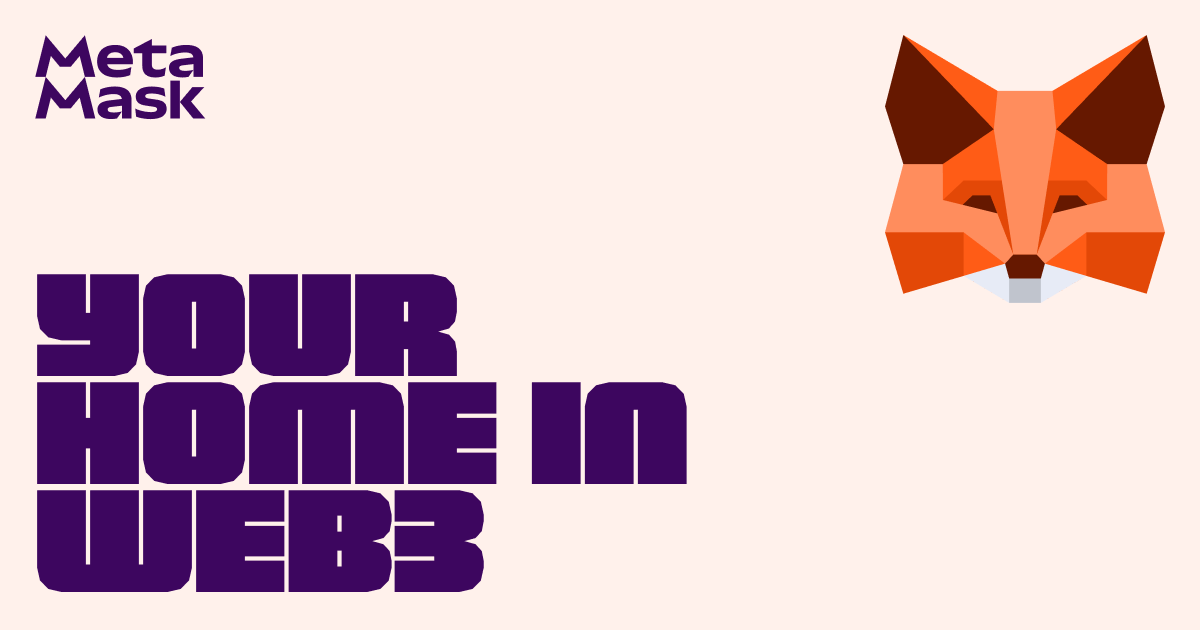
まず、こちらのリンクからMetaMaskの公式サイトに飛んでください。
検索から探すと詐欺サイトがあったりするので、ここから直接飛ぶことを強くおすすめします。
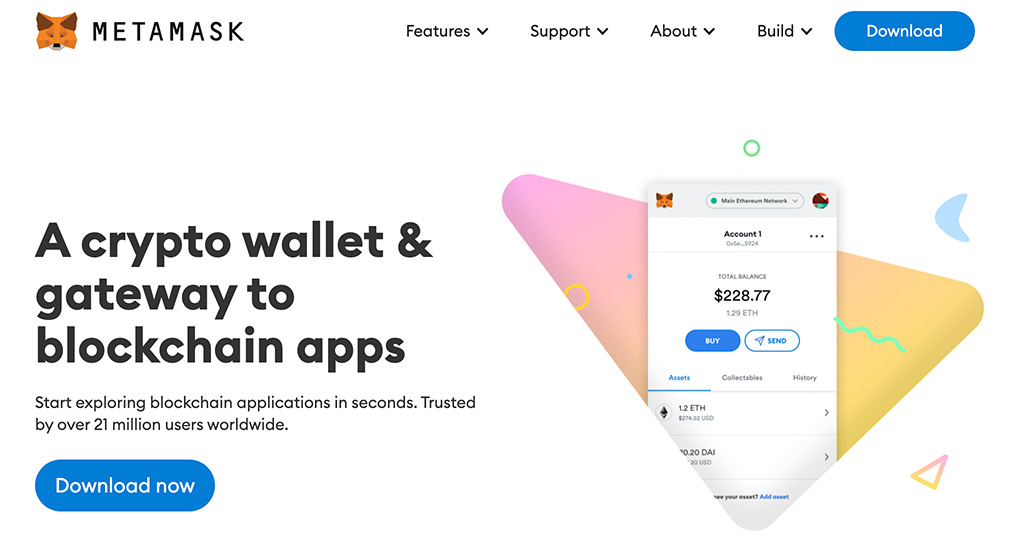
「Download now」をクリックします。
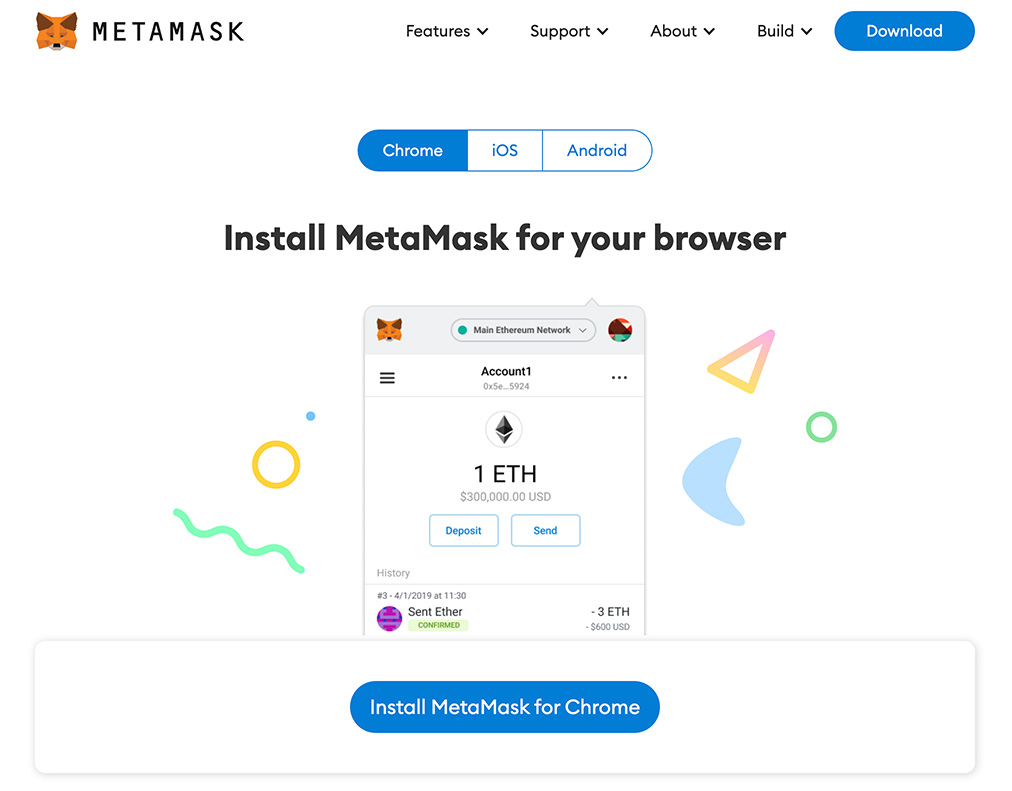
仮想通貨の運用をするなら、ブラウザは「Chrome」がベストですね。「Safari」だと対応していないアプリも多い。
一応「iOS」と「Android」のアプリもありますが、セキュリティの面から言ってもPCで運用が基本ですね。
 なふと
なふともちろん、PCがない人はスマホで始めてみるのも全然アリです!
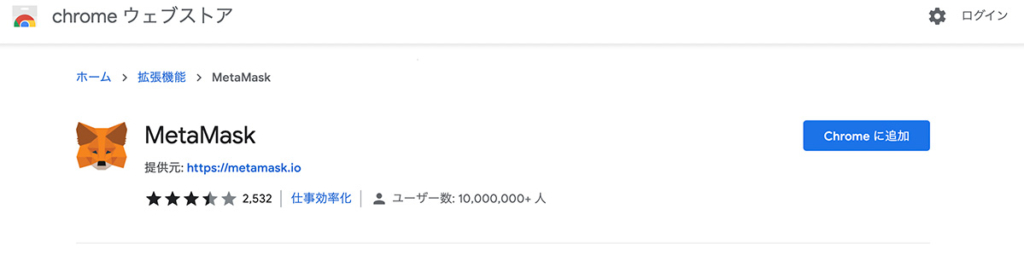
「Chromeに追加」をクリックします。
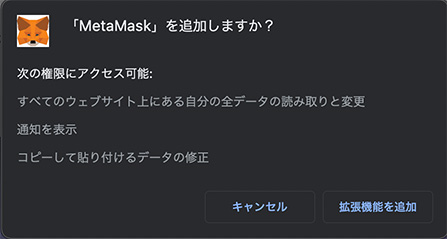
「拡張機能を追加」をクリックします。
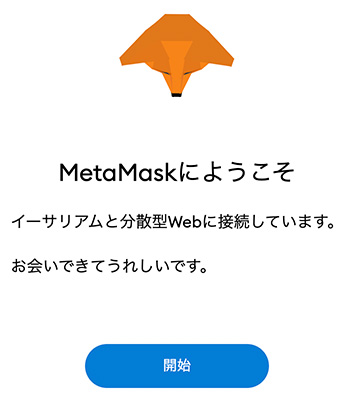
あっという間にMetaMaskを導入できましたね。
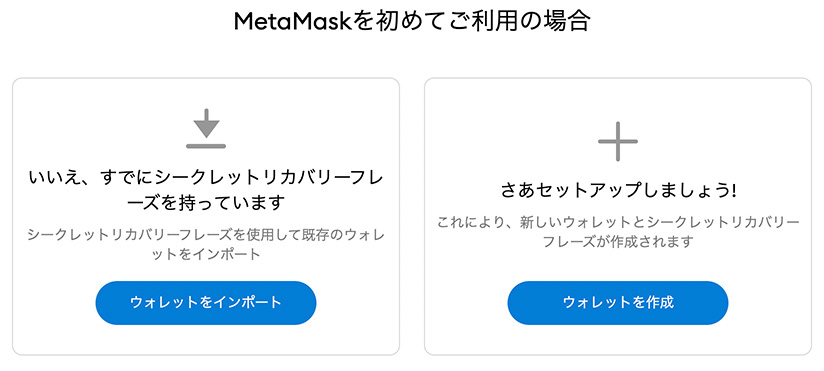
「ウォレットを作成」をクリックします。
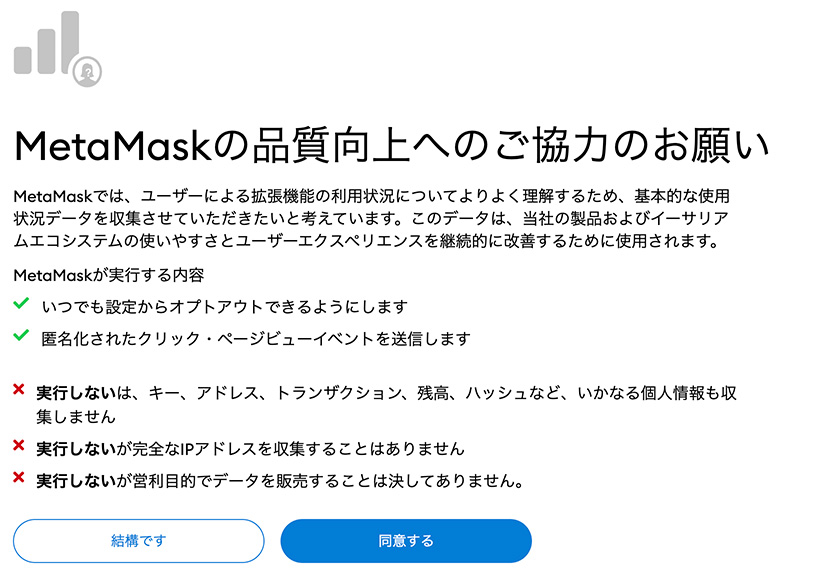
「同意する」をクリックします。
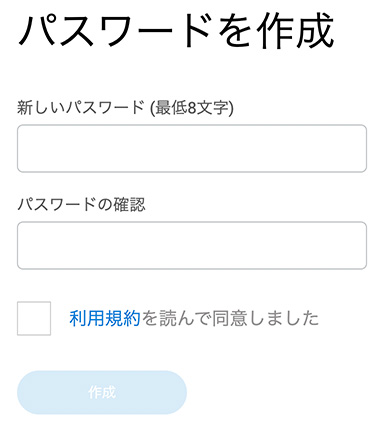
任意のパスワードを設定します。
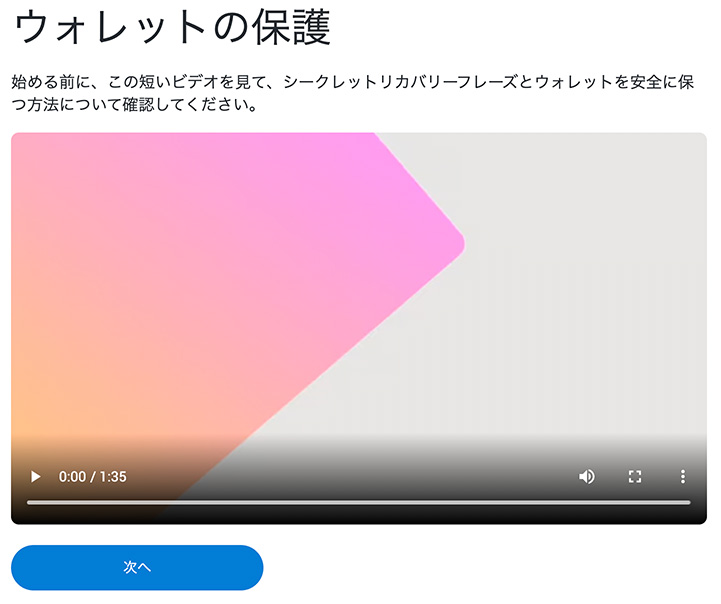
動画を見るかどうかはおまかせします。
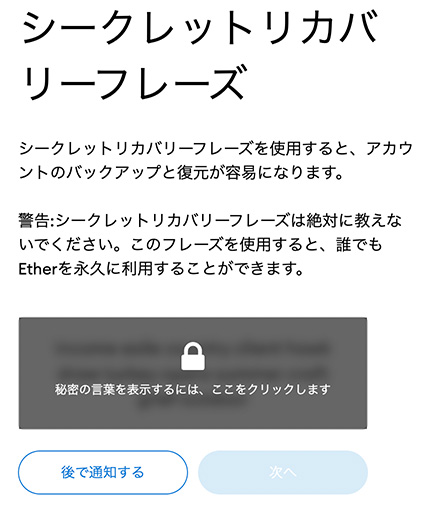
ここ、めちゃくちゃ重要です。
シークレットリカバリーフレーズがあれば、誰でもあなたの暗号資産を盗むことができてしまいます。
ここの管理を厳重にすることで、セキュリティは飛躍的に向上します。
めちゃくちゃアナログですけど、紙に書いて自分だけが分かるところに保管しておくのが結構安全だったりします。
 なふと
なふとクラウドとかに保存するのだけはダメ!ハッキングされたら終わりです。
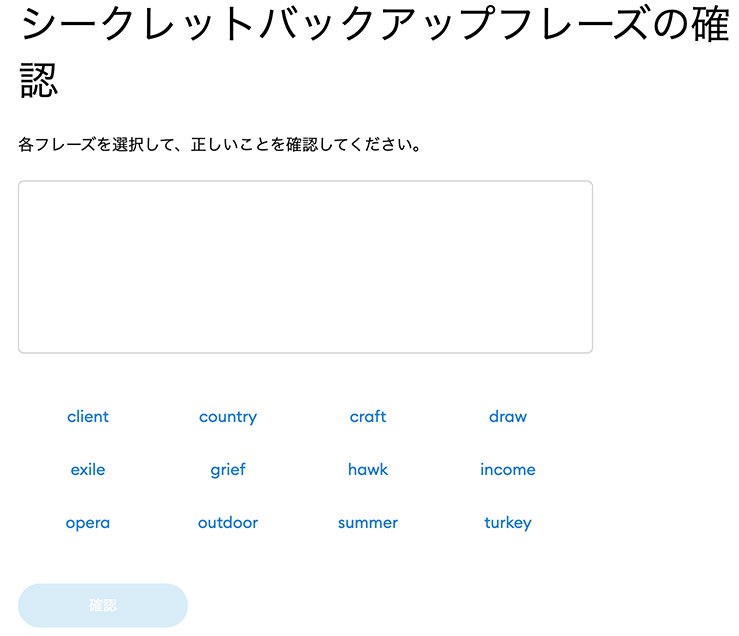
シークレットリカバリーフレーズの各フレーズを、順番に選択します。
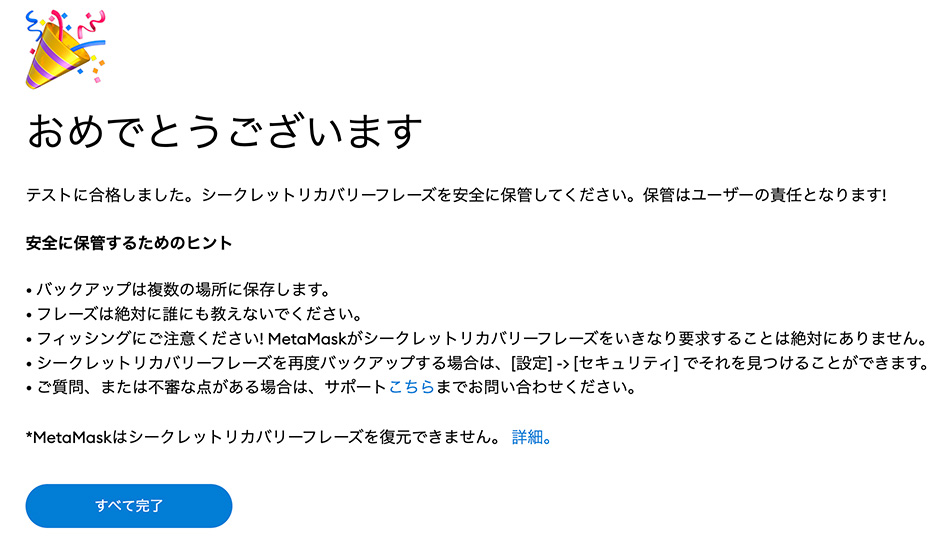
以上で、ウォレットの開設が完了しました。
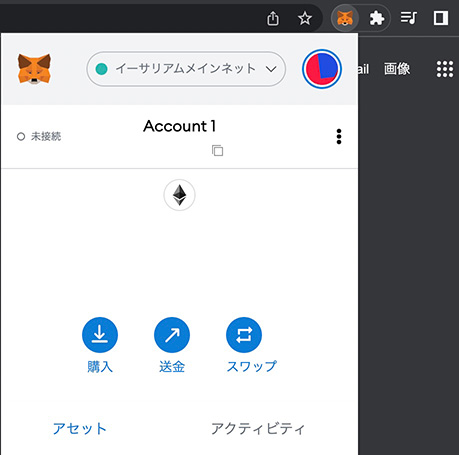
以降メタマスクは、Chromeの拡張機能からいつでも開くことができます。
GMOコインでイーサリアムを購入する
お待たせいたしました。いよいよイーサリアムを購入していきます。
 なふと
なふと初めは緊張するかもしれませんが、ゆっくり一緒にやっていきましょう。
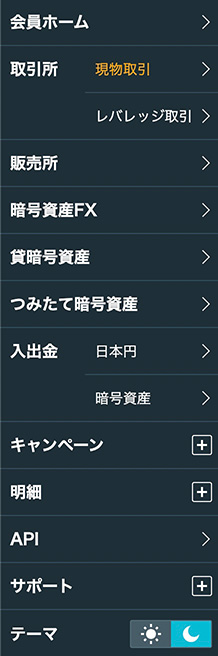
GMOコインのマイページの左にあるメニューに注目してください。
イーサリアム、すなわち仮想通貨の購入方法には、主に2パターンあります。
- 「販売所」でGMOコインから仮想通貨を売買する
- 「取引所」でユーザーと仮想通貨を取引する
GMOコインでイーサリアムを購入するなら、「取引所」で購入することをおすすめします。
理由は単純で、実質的な手数料が取引所の方が圧倒的に安いからですね。
「取引所」と販売所の違いについては、こちらの記事で詳しく解説しています。

ものすごく簡単に言うと、販売所はユーザー同士の取引を運営が仲介する必要があるので、その分手数料がかかるんですね。
取引所はユーザー同士が直接取引をするため、余分な手数料が発生しないわけです。
ということで今回は、取引所の「現物取引」にてイーサリアムを購入していきます。
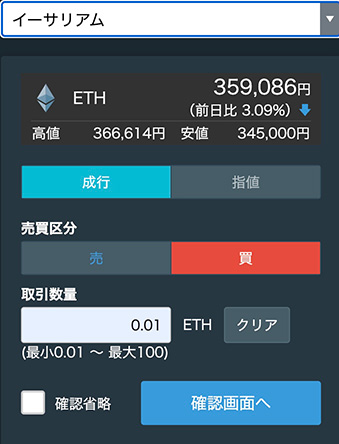
さぁ、人によっては拒絶反応を起こす人もいそうですね。
やってみると意外と簡単なんで、もう少しだけ付き合ってください。
- 「成行」:取引数量のみを指定する
- 「指値」:取引数量と注文レートを指定する
取引所の注文方法も2通りあって、「成行」と「指値」があります。
指値注文は少し上級者向けになってくるんで、今はとりあえず成行でやっておけばいいです。
 なふと
なふと慣れてきたら、また勉強する。まずやってみることが大事なので、これくらいのスタンスで大丈夫です。
今すぐ知りたい!っていう勉強熱心な方は、こちらを参考にして頂ければ。

取引数量に関しては、最低0.01ETHからの注文が可能です。現在のレートだと3590円ってことですね。
ここは人によるので自由ですが、どうせ手数料は無料なんで最初は0.01ETHから試してみると良いと思います。
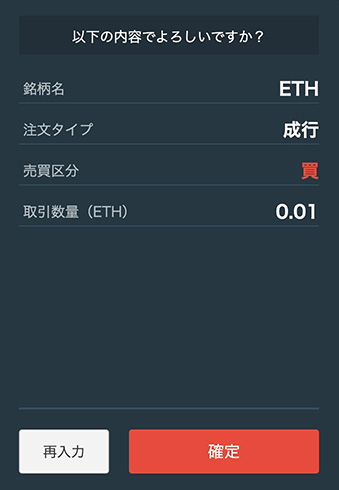
注文内容をよく確認して確定をクリックすると、注文が確定します。
誤解してはいけないのが、あくまで「注文」なのでそれを売ってくれる人がいないと取引は成立しません。
と言っても、成行なら基本的には即時マッチングするため、特に気にしなくても大丈夫です。

取引が成立すると、メールが来ます。
口座を確認すると、イーサリアムが入っているはずです。
イーサリアムをメタマスクに送金する
さて、あなたはこの瞬間、イーサリアムを保有することができました。
ちなみに、日本人で現在イーサリアムを保有している人口は1%にも満たないらしいです。
あなたは今、テクノロジーの最先端を走っています。
もちろんこのまま保有しているだけでも良いんですが、イーサリアムを使ってNFTを売買したいんですよね。
イーサリアムをメタマスクに送金、つまりGMOコインの口座から自分のお財布に引き出さないといけません。
 なふと
なふとこれは一瞬で終わります。もう一息。
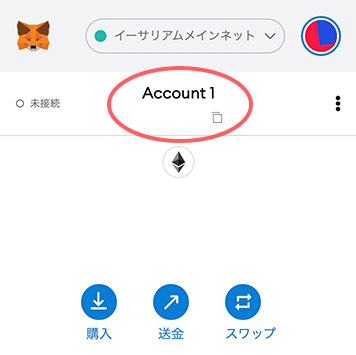
まず、送付先であるメタマスクのアドレスをコピーします。
メタマスクを開いて赤枠の部分をクリックすると、アドレスがコピーされます。
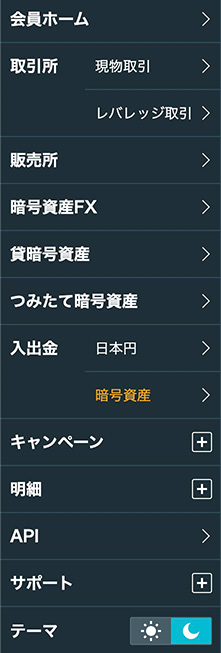
GMOコインのメニューから、入出金タブの「暗号資産」をクリックします。
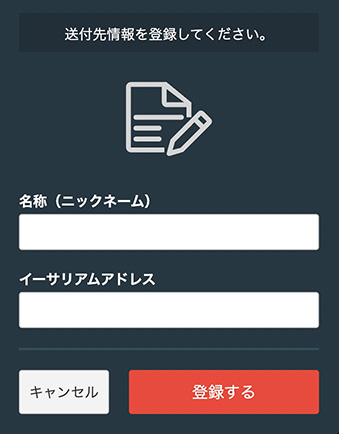
「新しい宛先を追加する」をクリックして、送付先情報を登録します。
名称は適当に「メタマスク」とかで大丈夫です。イーサリアムアドレスにコピーしたアドレスを貼り付けて、登録します。
アドレスを間違えてしまうと送金したイーサリアムは電子の海に消え去って二度と戻ってこないので、しっかり確認してくださいね。
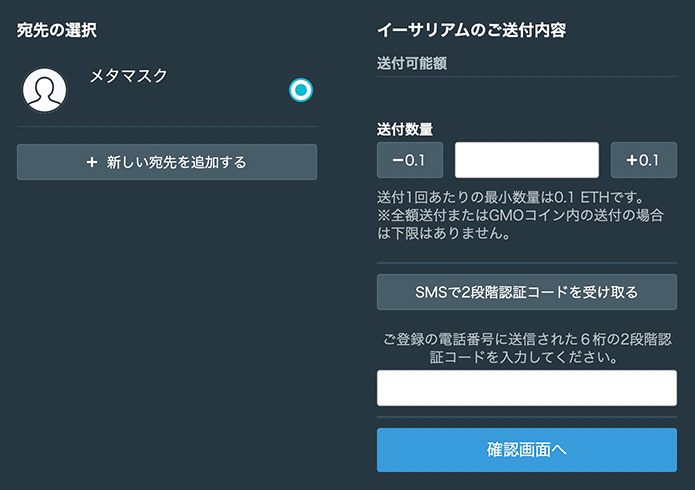
登録した宛先を選択した状態で、送付数量を入力します。
ここで、「送付1回あたりの最小数量は0.1ETHです。」と書いていますが、安心してください。
全額送付の場合は下限はありません。つまり、0.01ETHしか持っていない場合、全額一気に送金すればいいってことですね。
 なふと
なふととても親切設計だと思います。初心者に優しいですね。
「SMSで2段階認証コードを受け取る」をクリックして、スマホで受信したコードを入力したら、送金ができます。
実際にメタマスクに反映されるまでには、少し時間がかかる場合があります。
まとめ
いやあ、本当にお疲れ様でした。
ここまで来れば、もうあなたは立派に仮想通貨の世界に足を踏み入れたと言っていいでしょう。
ただ、NFTの世界にはまだ片足も突っ込んでいません。
次回は世界最大のNFTマーケットプレイス、「OpenSea」という大海へと船を漕ぎ出していきます。